windows7装c盘教程
今天小编介绍windows7装c盘教程,你的电脑是不是有蓝屏或者是使用时很卡的情况?没关系,我们只要Win7重装c盘就可以解决问题了。有需要的用户,请来看看下面的windows7装c盘教程吧。
首先我们在win7【即C盘】→program files中找到【装机人员工具箱】()
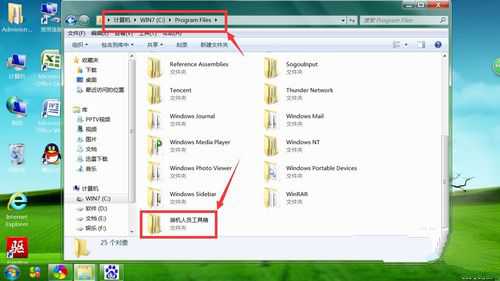
windows7装c盘教程图1
然后我们在【装机人员工具箱】→【实用工具】中找到下面红框中的文件【磁盘安装】也就是一键还原。
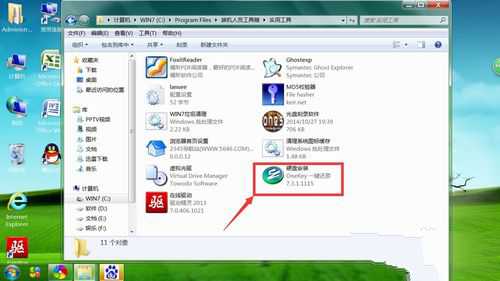
windows7装c盘教程图2
然后我们可以看到有在【常规】选项栏里有2个选项,我们选择第一个【还原系统】当然我们备份系统也可是使用这个方法哦。

windows7装c盘教程图3
然后系统会自动关机重启,这个时候请不要紧张哈。这是正常过程。【重装c盘后,我们储存在c盘的文件以及软件都会被删除,请做好备份措施哦。】

windows7装c盘教程图4
在重启的过程中,我们会花费一段时间,因为我们要重装磁盘c盘。
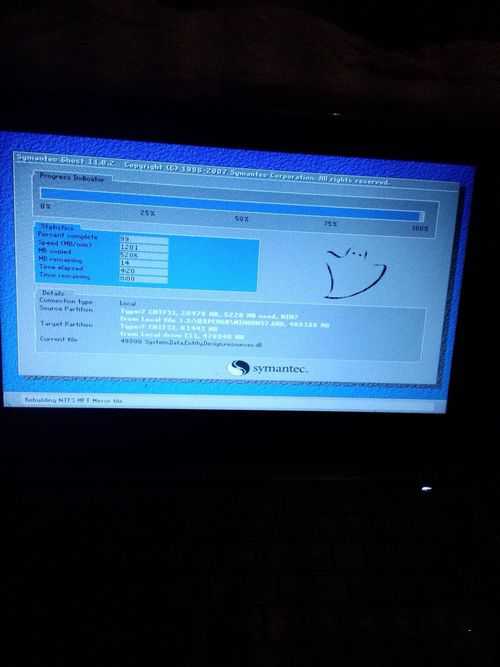
windows7装c盘教程图5
系统重装磁盘这段时间都是系统自动进行的,我们千万不要进行任何操作。

windows7装c盘教程图6
大约需要的时间在30min左右,系统自动重新安装完成后,会自动启动电脑,然后我们就可以正常的使用电脑了,再也不会出现卡死的现象。
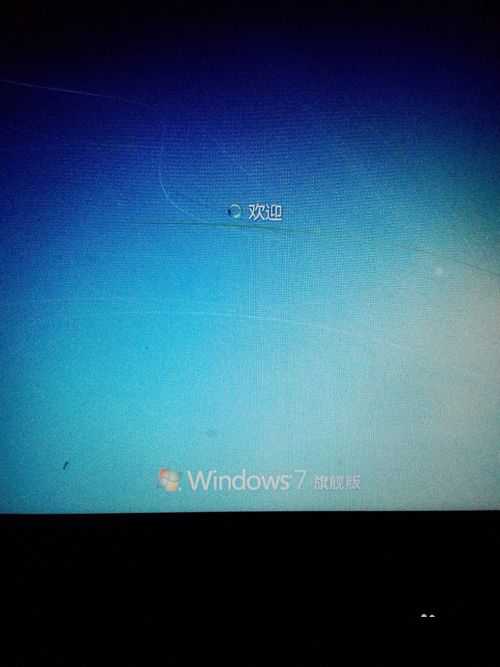
windows7装c盘教程图7
综上所述,这就是小编给你们介绍的windows7装c盘教程,说实话小编早就已经解决了这个问题,所以说小编发的每一篇Win7重装c盘的教程都是经过小编亲自测试的,质量绝对信得过,大家如果相信小编的话,那就一定要去试试Win7重装c盘哦。
相关阅读
win7系统排行
热门教程